编辑:秩名2020-08-05 10:24:56
很多小伙伴都在使用360浏览器,但是360浏览器手势怎么用呢?相信有很多小伙伴都不知道,那么现在就跟着IEfans小编一起来看看这篇360浏览器手势使用教程吧,希望可以帮到各位哦!
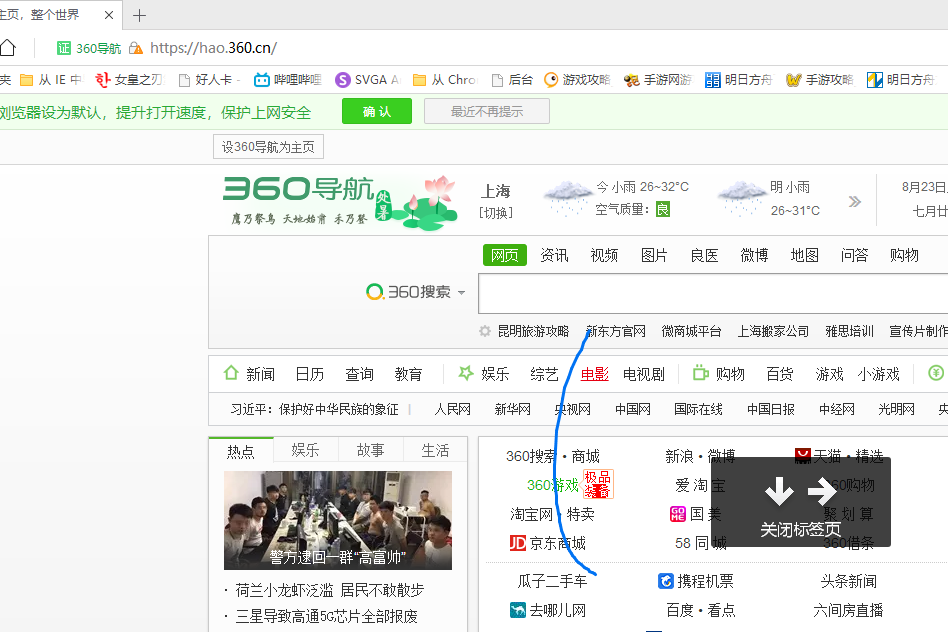
方法:
刷新:按住鼠标右键来个漂亮的横竖就是刷新。
后退:轻轻将鼠标向左滑动就可以了,向右就能继续前进。
网页下拉:按住右键向下划个直线就翻到下一页,向上划条直线就回到上一页了。
恢复网页标签:轻轻按住鼠标右键,右左滑动鼠标即可恢复被关闭的标签,再也不用担心失手关掉网页了。
网页最小化:直接按住右键再点击左键,马上最小化,不留一丝痕迹!
360浏览器相关攻略推荐:
如何解决360浏览器浏览网页慢 360浏览器浏览网页慢解决方式一览
360安全浏览器页面上菜单栏不见了怎么办 360安全浏览器显示页面上菜单栏方法全览
切换网页标签:按住右键,滚动鼠标中键,便可在书签栏自由切换。
鼠标手势详解图:
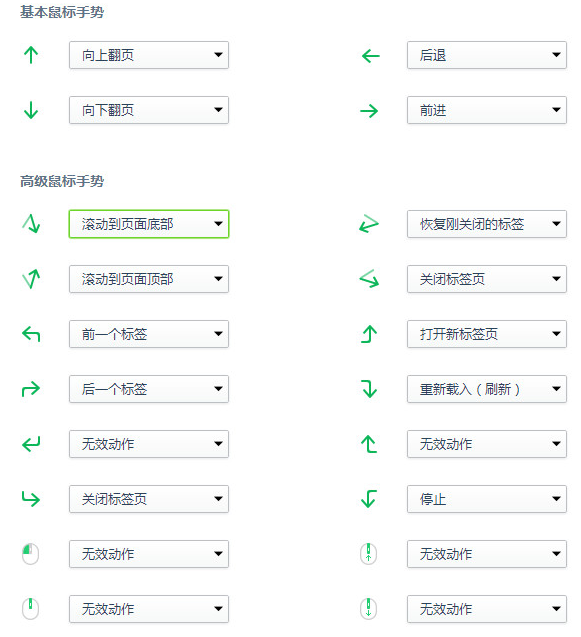
大家还可以自己定义:
步骤一:1、下载安装360浏览器,打开360浏览器。
步骤二:2、点击右上角的“工具”在下拉菜单中选择“选项”
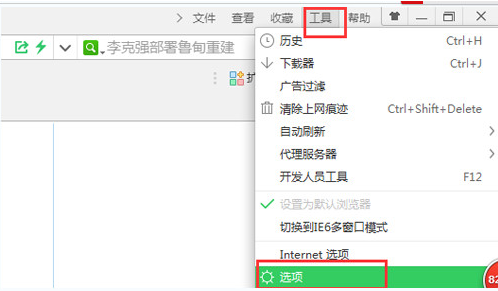
步骤三:3、然后选择“鼠标手势”。在右边点击三角形按钮,可对鼠标手势进行设置,设置自己喜欢的手势
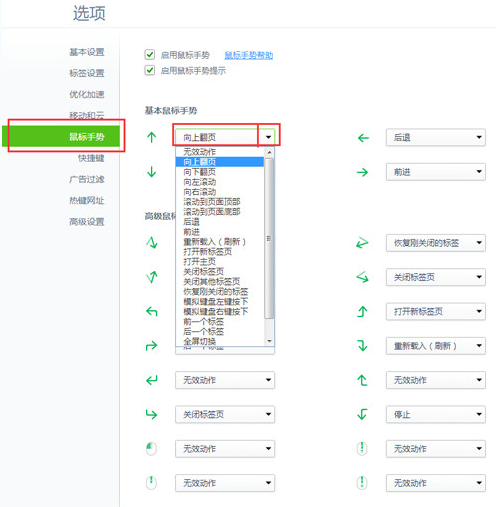
上文就是IEfans小编今日为大家带来的360浏览器打开页面不跳转到新页面解决方法汇总,更多软件教程敬请关注IE浏览器中文网站!